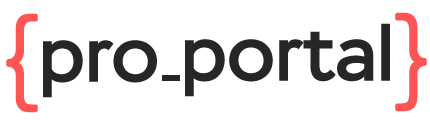Установка городского портала "мой Город"
В предыдущей инструкции мы с Вами установили сервер и подготовили его к установке портала. Закачали архив и разархивировали его.
1. Установка портала "мой Город"
Теперь перейдем непосредственно к установке самого портала. Для этого запускаем наш сайт в браузере. Видим, что появилось окно установщика. Нажимаем NEXT (в правом верхнем углу). На следующей странице нам необходимо указать доступы к Базе данных.
- Database server host name - пишем localhost
- User name - это имя нашей базы данных (вы должны были его сохранить)
- Password - это пароль к базе данных (так же должен быть сохранен ранее)
- Database name - снова повторяем имя базы данных
ОБЯЗАТЕЛЬНО!!!
Префикс базы данных менять не нужно!Далее во всплывающем окне нажимаем NEXT
На следующей странице нам необходимо указать ТОЛЬКО!!! Название сайта, Электронную почту, Логин и Пароль для доступа к админ панели портала. Больше ни чего заполнять не нужно.
ОБЯЗАТЕЛЬНО!
Не забывайте указывать Логин и Пароль к панели управления портала (находятся в правом нижнем углу SUPER USER SETTING), иначе Вы не сможете попасть в нее после установкиНажимаем NEXT.
На новой странице нажимаем большую зеленую кнопку Remove the installation directory, а во всплывающем окне жмем Visit your site's front-end.
Все установка закончилась! Осталось только активировать портал.
2. Первый вход в панель администратора
После установки перейдите https://ваш_домен/administrator/
Вы увидите первую форму входа - это заглушка-защита основной панели администратора. Доступ:
- Логин: admin
- Пароль: 5
- Код: 5
Далее откроется обычная форма входа, в нее необходимо ввести логин и пароль, которые Вы указали при установке портала. И после первого входа сразу перейдите Панель управления/Стили. Выберите Городской портал и на вкладке Безопасность измените логин, пароль и код заглушки-защиты.
Возможные ошибки после установки и их решение
Проблема: После установки Вы видите белый экран, но можете попасть в панель управления порталом
Решение: Проверьте на хостинге версию PHP. Версия должна быть PHP 8.1. Так же к этой версии должен быть установлен ionCube (вопрос можете задать хостинг провайдеру).